2、修改注册表
通过修改注册表减少开机预读取项,可以有效加快速度。
操作步骤:按win+R键弹出运行对话框,输入【regedit】,点击确定进入注册表编辑器。
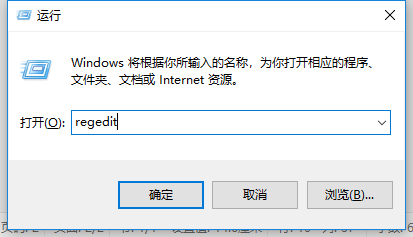
进入后,打开注册表,一步一步定位到HKEY_LOCAL_MACHINE\System\CurrentControlSet\Control\SessionManager\MemoryManagement\PrefetchParameters,双击“EnableSuperfetch”。
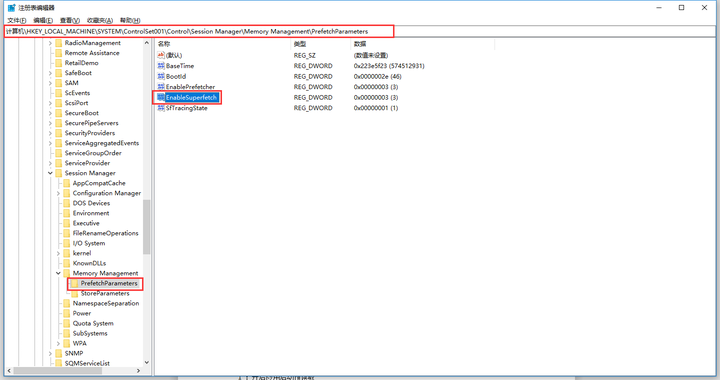
在弹出的窗口中编辑DWORD值,把数值数据修改为“2”或者“3”都行。
PS:键值的含义如下:
0 :关闭
1 :开启应用启动预读取
2 :开启系统启动预读取
3 :开启应用启动和系统启动预读取
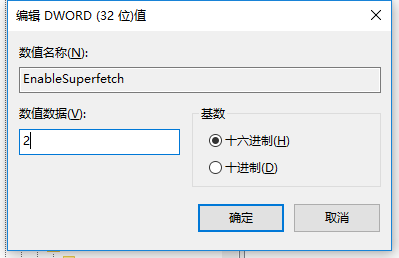
超级预读取非常智能,能实现系统性能的提高,加快程序启动的速度。
三、跳过等待时间
很多人开机过程中会出现一个倒计时的过程,每次都要浪费数秒或者十几秒,其实这个过程是用来询问你的选择,然后按回车键跳过。我们可以通过设置跳过这个等待时间。
1、右击【此电脑】,点击【属性】,选择【高级系统设置】。
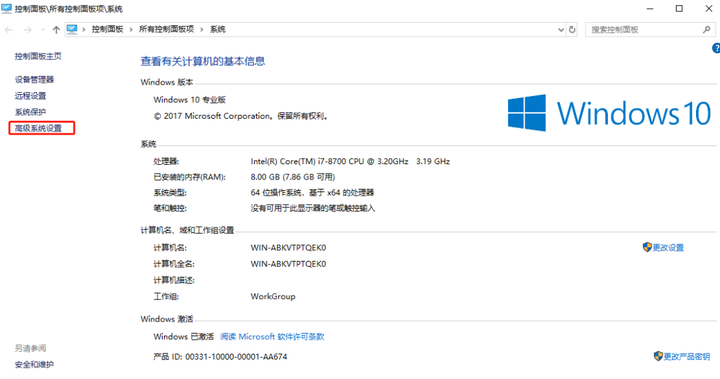
2、然后在【高级】选项在找到【启动故障和恢复】,点击【设置】进入。
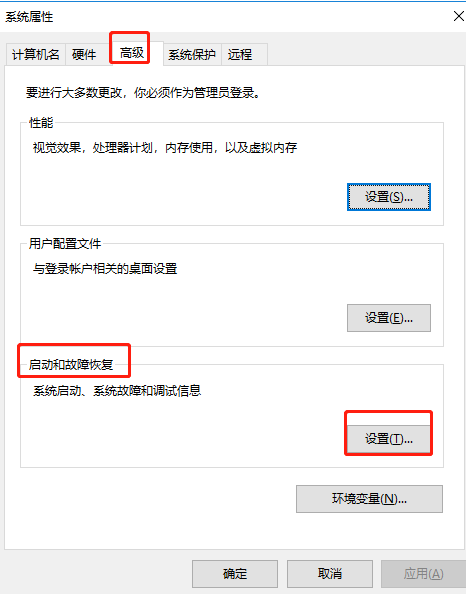
3、里面【系统启动】一项里有两个选项,分别是【显示操作系统列表的时间】和“在【需要时显示恢复选项的时间】。我们把这两个设置前面的空都勾上,然后都把后面的数字改为“0”,点击【确定】即可。
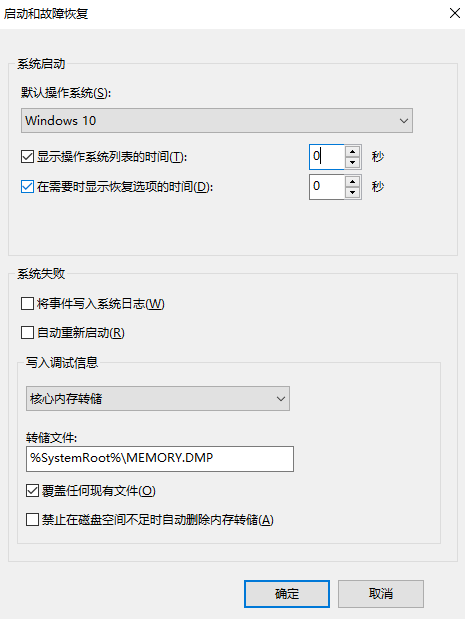
在系统高级设置中,将性能设置为最佳性能: 鼠标右键单击我的电脑-->属性-->高级系统设置-->设置:



详解win10开机启动慢是什么原因怎么解决_小白一键重装系统的博客-CSDN博客_win10开机慢是什么原因
**方法一、**开机加速:键盘按“WIN+R”调出运行窗口,然后输入“msconfig”如下图,点击”服务“勾选”隐藏windows服务,将窗口中的勾选全部去掉

标签:系统启动,读取,电脑,点击,设置,注册表,开机,速度 来源: https://www.cnblogs.com/learn7/p/16180202.html
本站声明: 1. iCode9 技术分享网(下文简称本站)提供的所有内容,仅供技术学习、探讨和分享; 2. 关于本站的所有留言、评论、转载及引用,纯属内容发起人的个人观点,与本站观点和立场无关; 3. 关于本站的所有言论和文字,纯属内容发起人的个人观点,与本站观点和立场无关; 4. 本站文章均是网友提供,不完全保证技术分享内容的完整性、准确性、时效性、风险性和版权归属;如您发现该文章侵犯了您的权益,可联系我们第一时间进行删除; 5. 本站为非盈利性的个人网站,所有内容不会用来进行牟利,也不会利用任何形式的广告来间接获益,纯粹是为了广大技术爱好者提供技术内容和技术思想的分享性交流网站。
